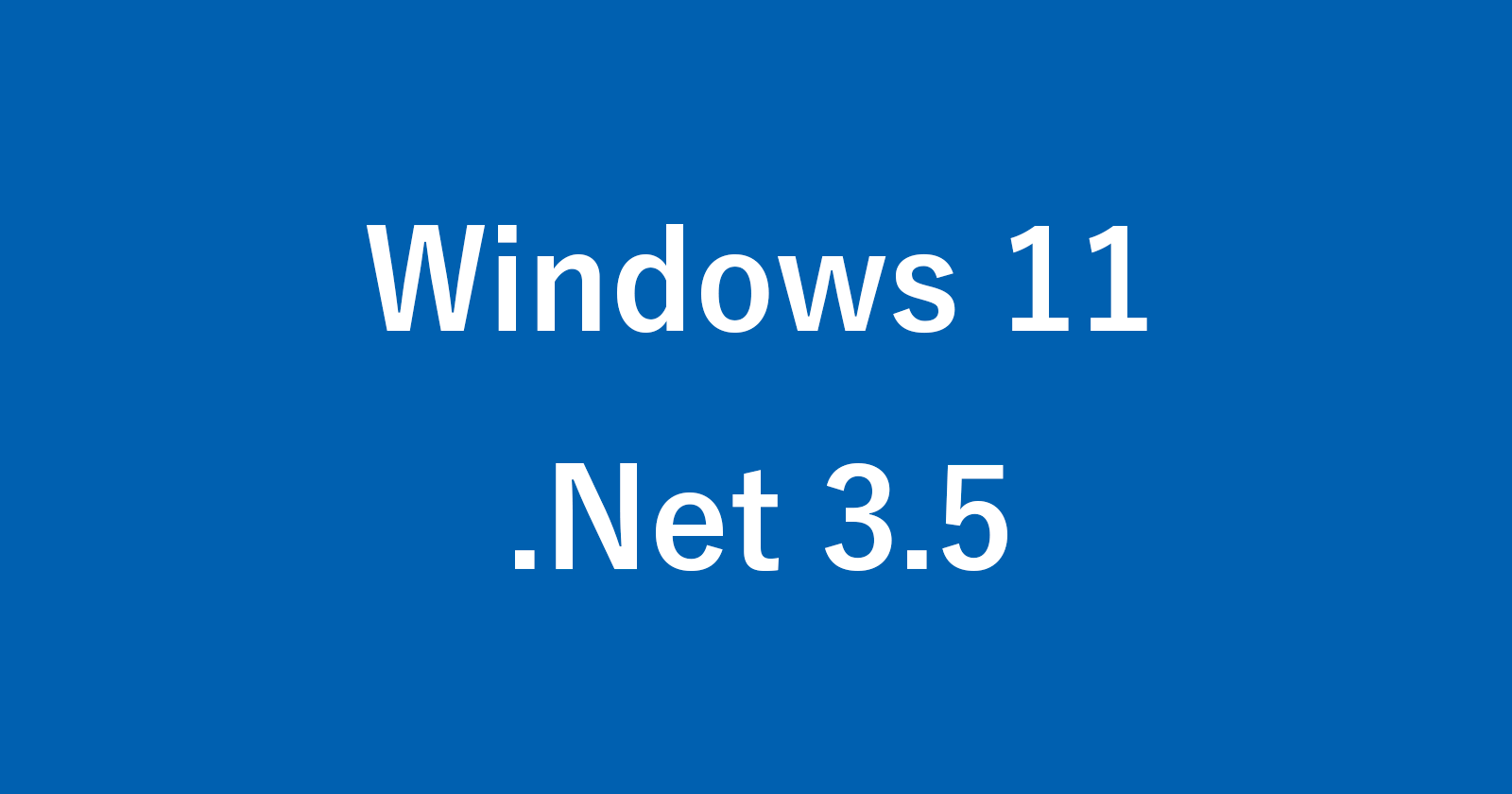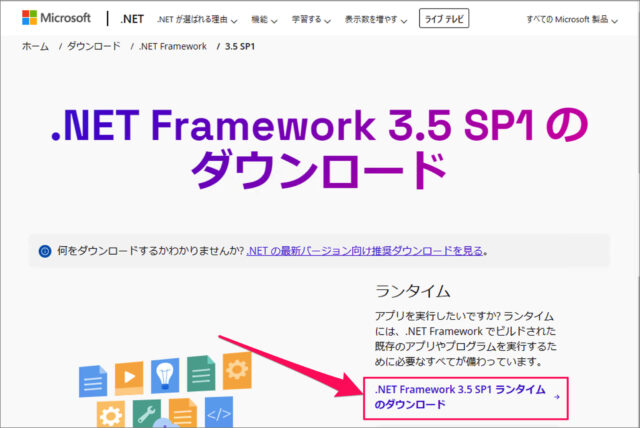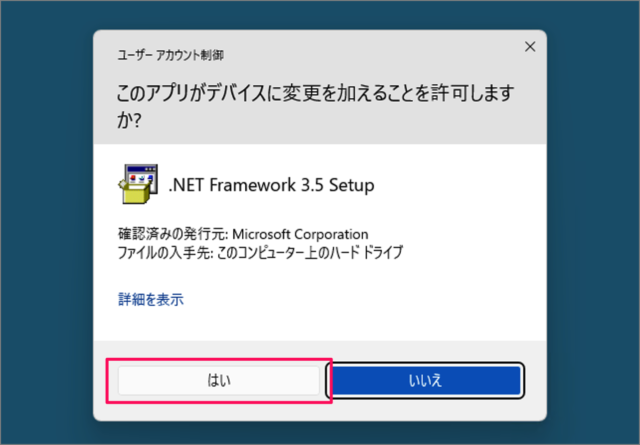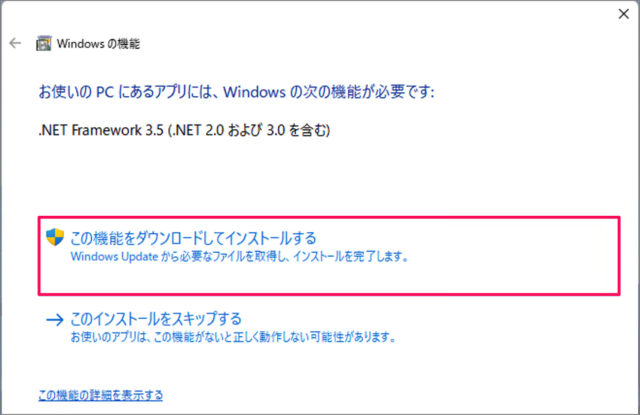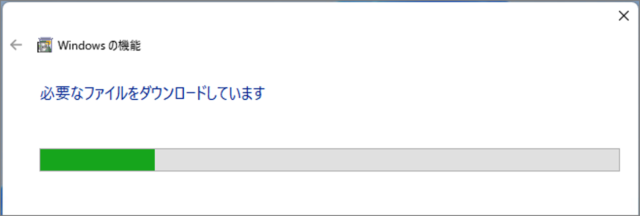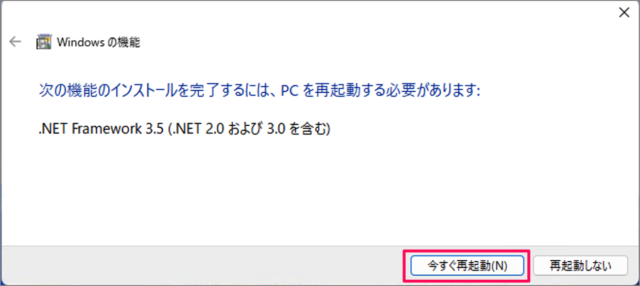目次
Windows 11 に .NET Framework 3.5 をインストールする方法を紹介します。
Microsoft .Net Framework(ドットネット・フレームワーク)は、Microsoft が開発・配布しているアプリケーションの開発・実行環境です。
ここでは [.Net Framework] のバージョン [3.5] である [.NET Framework 3.5] を Windows 11 にインストールする方法をみていきます。
.NET Framework 3.5 をインストールする方法は?
Windows 11 に .NET Framework 3.5 をインストールする方法は次の手順です。
-
[.NET Framework 3.5] にアクセスする
まずは [.NET Framework 3.5] へアクセスしましょう。
-
[.NET Framework 3.5] をダウンロードする
「.NET Framework 3.5 のダウンロード」サイトです。[.NET Framework 3.5 SP1 ランタイムのダウンロード] をクリックしましょう。 -
[.NET Framework 3.5] をインストールする
ダウンロードしたインストーラー [dotnetfx35.exe] を実行しましょう。 -
ユーザーアカウント制御の [はい] をクリックする
ユーザーアカウント制御が表示されたら、[はい] をクリックしましょう。 -
[この機能をダウンロードしてインストールする] を選択する
Windows の機能です。 [この機能をダウンロードしてインストールする] をクリックしましょう。Windows Update から必要なファイルを取得し、インストールを完了します。
ダウンロード・インストール中です……数分間かかるので、しばらく待ちましょう。 -
PC を再起動する
[今すぐ再起動] をクリックし、PC を再起動しましょう。
これで Windows 11 に .NET Framework 3.5 をインストールする方法の解説は終了です。